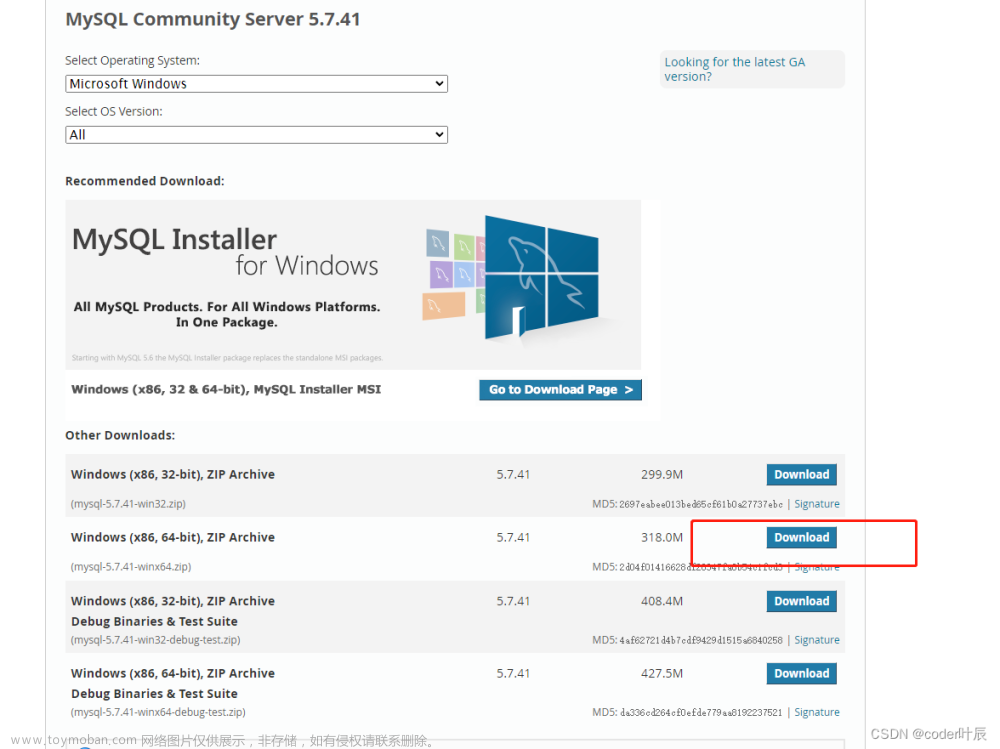1. 软件下载地址
- 免安装版下载地址:MySQL :: Download MySQL Community Server
- 安装版下载地址:MySQL :: Download MySQL Installer
2. 免安装版安装步骤
- 下载免安装版的压缩包,并解压到指定目录(例如D:\Program Files (x86)\mysql-5.7.41-winx64)
- 进入MySQL安装目录的bin目录下,运行以下命令初始化MySQL服务
mysqld --initialize --console - 记下输出的root用户的初始密码,为后续登录MySQL
- 运行一下命令,注册MySQL服务
mysqld --install MySQL --defaults-file="D:\Program Files (x86)\mysql-5.7.41-winx64\my.ini" - 修改my.ini文件,配置MySQL服务参数。my.ini文件在MySQL安转路径的根目录下面,若没有的话,自己手动新建一个。my.ini文件配置如下:
[mysqld] # MySQL服务的端口号
文章来源地址https://www.toymoban.com/news/detail-712649.html
文章来源:https://www.toymoban.com/news/detail-712649.html
到了这里,关于Window中安装mysql-5.7的文章就介绍完了。如果您还想了解更多内容,请在右上角搜索TOY模板网以前的文章或继续浏览下面的相关文章,希望大家以后多多支持TOY模板网!